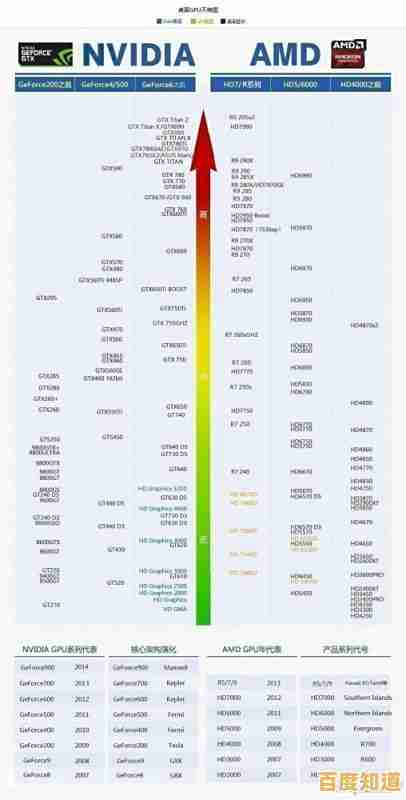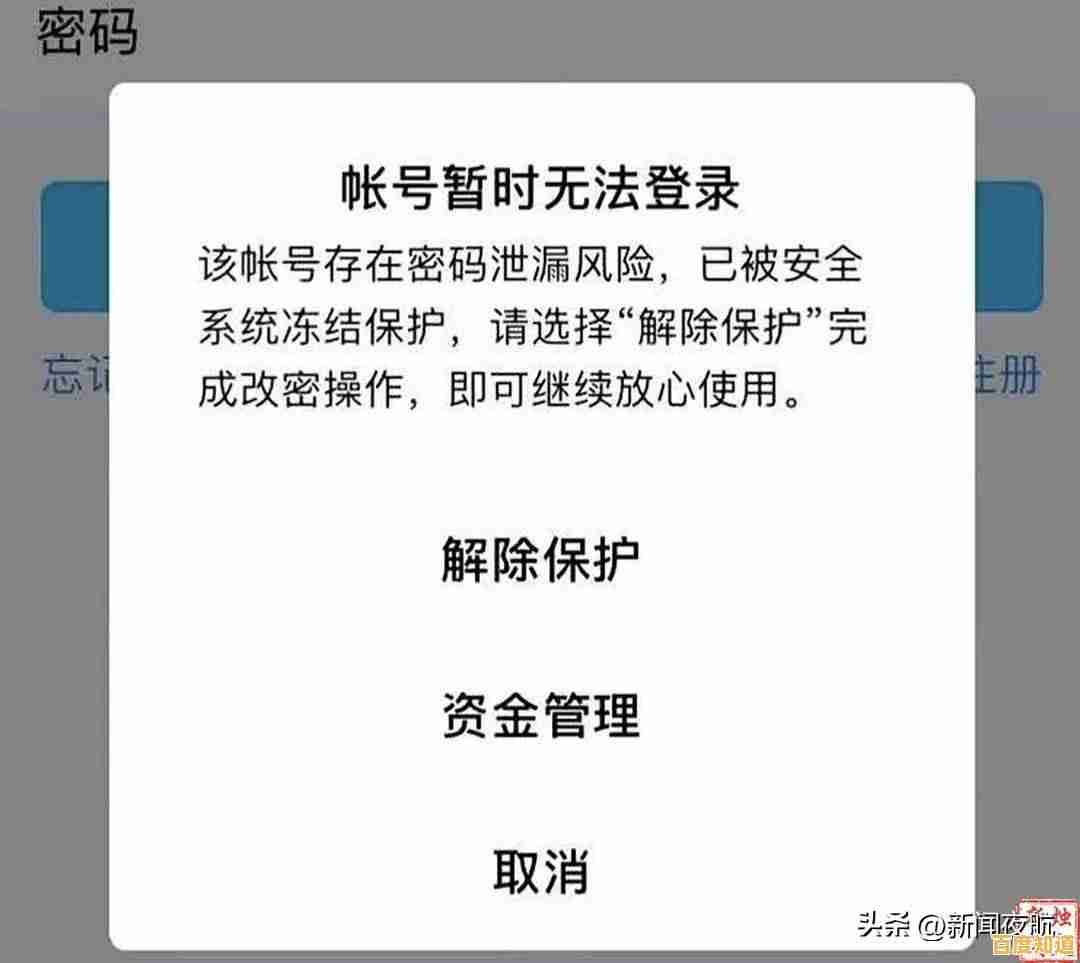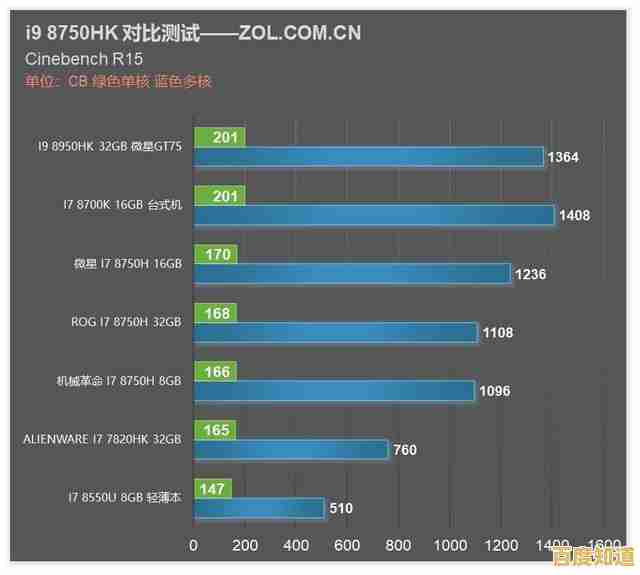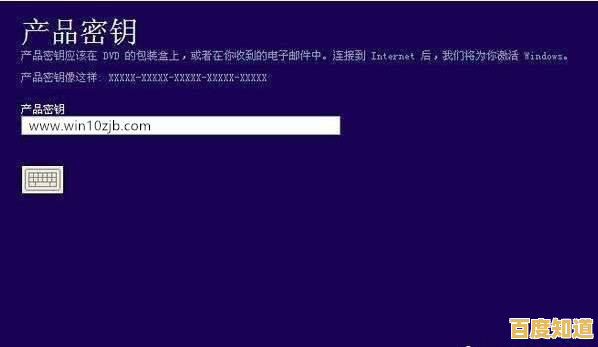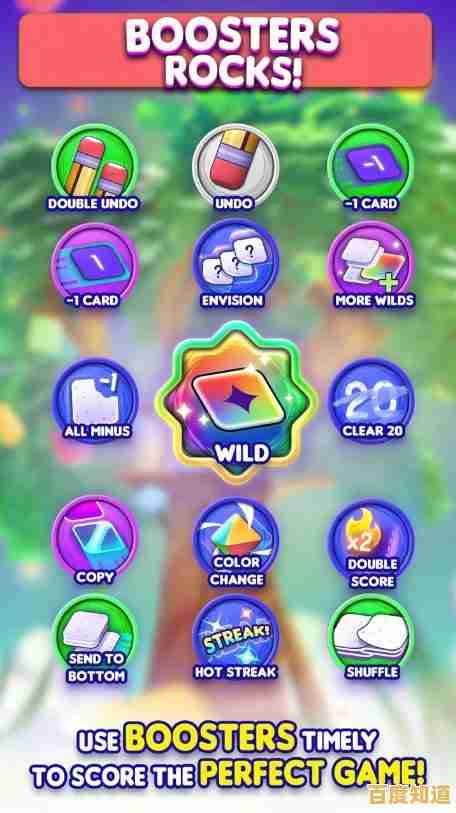新手必看:U盘安装电脑系统详细步骤与操作指南
- 问答
- 2025-10-28 23:38:29
- 11
U盘安装电脑系统详细步骤与操作指南
前言 本指南旨在为第一次尝试用U盘安装Windows系统的新手提供一步一步的详细说明,整个过程就像按照食谱做菜一样,只要一步步来,你也能成功,我们将以安装最新的Windows 11系统为例,但安装Windows 10的步骤几乎完全相同。
第一步:准备工作(准备“食材和厨具”) 在开始之前,你需要准备好以下几样东西:
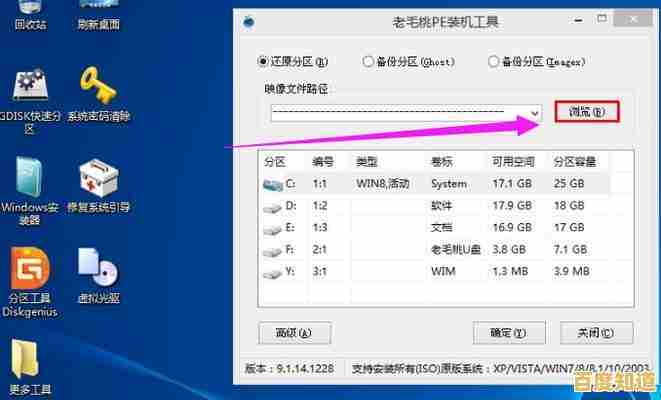
- 一个容量至少8GB的U盘:这个U盘会被清空,所以请确保里面没有重要文件。
- 一台可以正常上网的电脑:用于制作启动U盘。
- 你想要安装的Windows系统镜像文件:推荐从微软官方获取,你可以直接搜索“微软官网下载Windows 11”找到名为“创建Windows 11安装媒体”的工具(来源:微软官方网站),这个工具会帮你自动下载正确的系统文件并制作U盘。
- 一台需要安装系统的电脑:也就是你的目标电脑。
第二步:制作启动U盘(把“菜”放进“盘子”) 这是最关键的一步,我们使用微软官方工具,最简单可靠。
- 在可以上网的电脑上,插入U盘。
- 打开浏览器,搜索“微软官网下载Windows 11”,进入微软官方页面,点击“立即下载”工具。
- 下载完成后,双击运行这个工具(通常叫“MediaCreationTool.exe”)。
- 出现许可条款,点击“接受”。
- 选择语言和版本,一般保持默认即可,点击“下一步”。
- 选择“U盘”,点击“下一步”。
- 在列表中选择你插入的U盘,点击“下一步”。
- 现在工具会自动下载Windows 11系统并把它写入U盘,这个过程需要一些时间,请耐心等待,直到显示“你的U盘已准备就绪”。
- 点击“完成”,安全弹出U盘,你的启动U盘就做好了。
第三步:设置电脑从U盘启动(让电脑从“盘子”里“吃饭”) 现在需要让你的电脑在开机时,不是从原来的硬盘启动,而是从我们刚做好的U盘启动。
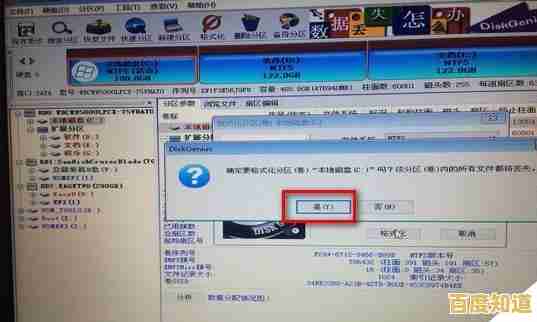
- 将制作好的启动U盘插入需要装系统的电脑。
- 开机,并在开机出现品牌Logo(如联想、戴尔、华硕等)时,连续快速地按特定的键进入启动设备选择菜单,这个键因电脑品牌而异,常见的是F12、F11、F2、ESC或Delete键,如果你不确定,可以简单搜索一下“你的电脑品牌 + 启动键”(联想笔记本 启动键”)。
- 按对键后,会进入一个蓝色或黑色的菜单界面,用键盘上下键选择你的U盘(通常会显示U盘品牌名,如“USB: SanDisk”或“UEFI: USB Flash Drive”),然后按回车键。
第四步:安装Windows系统(开始“炒菜”) 成功从U盘启动后,你会看到Windows安装界面。
- 选择语言和输入法:直接点击“下一步”。
- 点击“现在安装”。
- 输入产品密钥:如果你有,就输入;如果没有,可以点击“我没有产品密钥”,系统安装后再激活。
- 选择系统版本:选择你想要的版本(如Windows 11家庭版或专业版),点击“下一步”。
- 接受许可条款,勾选“我接受”,点击“下一步”。
- 选择安装类型:选择“自定义:仅安装Windows(高级)”。
- 分区界面(最重要的一步):这里你会看到硬盘的分区情况,为了安装一个干净的新系统,我们通常需要删除旧的分区。
- 逐个选择驱动器分区(如“主分区”),然后点击“删除”,每删除一个分区,它就会变成“未分配的空间”。注意:此操作会清空硬盘上所有数据,请务必提前备份!
- 删除所有分区后,你会看到一整块“未分配的空间”。
- 直接选中这块“未分配的空间”,点击“下一步”,安装程序会自动创建所需的分区并进行安装。
- 等待安装:接下来系统会自动复制文件、安装更新等,期间电脑可能会重启几次,这是正常的,请勿拔掉U盘或断电。
第五步:初始设置(给新系统“调味”) 安装完成后,电脑会进入一系列初始设置,就像你第一次购买新电脑一样。
- 区域设置:选择“中国”,点击“是”。
- 键盘布局:选择“微软拼音”,点击“是”。
- 网络连接:建议在这一步跳过联网(点击“我没有Internet连接”或“继续执行有限设置”),可以避免一些繁琐的在线账户设置,先创建本地账户,后续进入桌面再连接网络。
- 命名你的电脑:输入一个你喜欢的名字。
- 创建账户:设置一个用户名和密码(密码可以为空),并设置三个安全问题。
- 后续的隐私设置、个性化设置等,根据你的喜好选择即可。
最后 完成所有设置后,你就能看到全新的Windows桌面了!现在可以连接网络,安装你需要的软件(如浏览器、聊天工具等),恭喜你,已经成功为自己安装了操作系统!
本文由宜白风于2025-10-28发表在笙亿网络策划,如有疑问,请联系我们。
本文链接:http://beijing.xlisi.cn/wenda/65662.html